window7电脑流氓软件如何彻底清除 window7怎么清理流氓软件
更新时间:2023-03-14 15:29:21作者:xiaoliu
近日有些用户反馈自己的官方window7电脑每次在启动进入桌面的时候,往往都会有一些无用的流氓软件出现在桌面中,每次都会弹出一些桌面广告,严重影响到用户的日常操作,因此不得不进行卸载,那么window7电脑流氓软件如何彻底清除呢?这里小编就来教大家window7电脑流氓软件彻底清除操作方法。
具体方法:
1,在桌面找看能不能找到软件的快捷方式如果不能就打开开始菜单中选中要卸载的程序右键点点击属性。
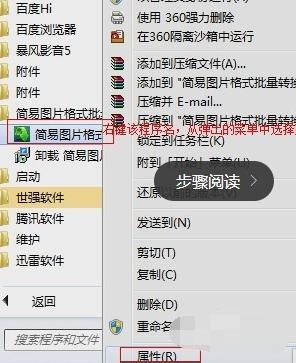
2,弹出对话框,win7的是点击打开文件位置 XP系统的就是查找目标。
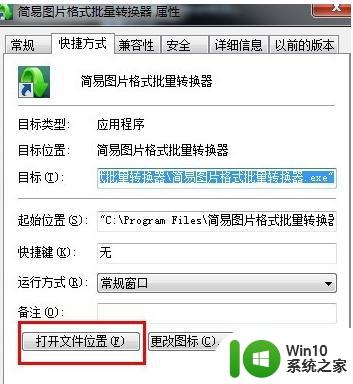
3,系统会自动找到安装软件的目录,找到un开头的,点击运行提示弹出对话框是否完全删除此程序。
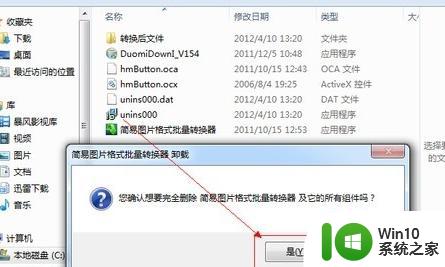
4,根据软件步骤点击下一步,就可以卸载完成,完成后重启电脑。
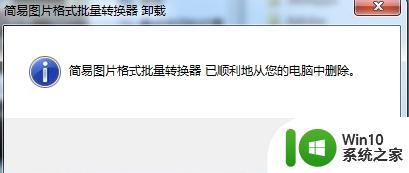
5,如上面的方法也不能卸载,就安装个360然后点击软件图片右键选择强力卸载此软件,一般都可解决流氓软件的问题。
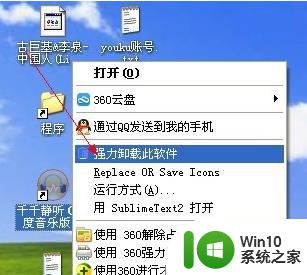
以上就是关于window7电脑流氓软件彻底清除操作方法了,有需要的用户就可以根据小编的步骤进行操作了,希望能够对大家有所帮助。
window7电脑流氓软件如何彻底清除 window7怎么清理流氓软件相关教程
- window7电脑流氓软件如何彻底清除 window7如何卸载流氓软件
- win7如何清除流氓软件 win7清理流氓软件步骤详解
- win7怎样删除流氓软件 win7电脑如何彻底删除流氓软件
- win7如何彻底卸载流氓软件 win7卸载流氓软件的方法
- win7卸载流氓软件的方法 win7卸载流氓软件的步骤
- 卸载流氓软件win7的步骤 如何卸载流氓软件win7
- win7流氓软件如何卸载干净 win7卸载流氓软件方法
- win7流氓软件删除了又自动恢复如何修复 win7流氓软件删除后自动恢复怎么办
- win7系统自动下载流氓软件解决方法 win7电脑自动下载流氓软件怎么办
- win7恶意软件怎么彻底清除 win7恶意软件清除工具推荐
- windows7电脑中大文件怎么彻底清理 Windows7电脑中如何彻底清理大文件
- win7电脑如何彻底删除恶意软件 如何在win7电脑上找到并清除恶意软件
- window7电脑开机stop:c000021a{fata systemerror}蓝屏修复方法 Windows7电脑开机蓝屏stop c000021a错误修复方法
- win7访问共享文件夹记不住凭据如何解决 Windows 7 记住网络共享文件夹凭据设置方法
- win7重启提示Press Ctrl+Alt+Del to restart怎么办 Win7重启提示按下Ctrl Alt Del无法进入系统怎么办
- 笔记本win7无线适配器或访问点有问题解决方法 笔记本win7无线适配器无法连接网络解决方法
win7系统教程推荐
- 1 win7访问共享文件夹记不住凭据如何解决 Windows 7 记住网络共享文件夹凭据设置方法
- 2 笔记本win7无线适配器或访问点有问题解决方法 笔记本win7无线适配器无法连接网络解决方法
- 3 win7系统怎么取消开机密码?win7开机密码怎么取消 win7系统如何取消开机密码
- 4 win7 32位系统快速清理开始菜单中的程序使用记录的方法 如何清理win7 32位系统开始菜单中的程序使用记录
- 5 win7自动修复无法修复你的电脑的具体处理方法 win7自动修复无法修复的原因和解决方法
- 6 电脑显示屏不亮但是主机已开机win7如何修复 电脑显示屏黑屏但主机已开机怎么办win7
- 7 win7系统新建卷提示无法在此分配空间中创建新建卷如何修复 win7系统新建卷无法分配空间如何解决
- 8 一个意外的错误使你无法复制该文件win7的解决方案 win7文件复制失败怎么办
- 9 win7系统连接蓝牙耳机没声音怎么修复 win7系统连接蓝牙耳机无声音问题解决方法
- 10 win7系统键盘wasd和方向键调换了怎么办 win7系统键盘wasd和方向键调换后无法恢复
win7系统推荐
- 1 电脑公司ghost win7 64位纯净免激活版v2023.12
- 2 电脑公司ghost win7 sp1 32位中文旗舰版下载v2023.12
- 3 电脑公司ghost windows7 sp1 64位官方专业版下载v2023.12
- 4 电脑公司win7免激活旗舰版64位v2023.12
- 5 系统之家ghost win7 32位稳定精简版v2023.12
- 6 技术员联盟ghost win7 sp1 64位纯净专业版v2023.12
- 7 绿茶ghost win7 64位快速完整版v2023.12
- 8 番茄花园ghost win7 sp1 32位旗舰装机版v2023.12
- 9 萝卜家园ghost win7 64位精简最终版v2023.12
- 10 系统之家ghost win7 64位绿色精简版v2023.12